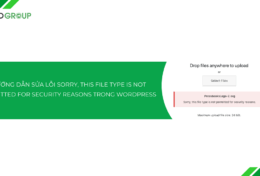Bạn truy cập website WordPress của mình và bất ngờ nhận được thông báo “ERR_CONNECTION_TIMED_OUT”? Lỗi này khiến trang web không thể kết nối, gây gián đoạn trải nghiệm người dùng và có thể làm giảm thứ hạng SEO. Đừng lo lắng! Bài viết này sẽ hướng dẫn chi tiết cách sửa lỗi ERR_CONNECTION_TIMED_OUT hiệu quả để bạn nhanh chóng đưa website hoạt động trở lại bình thường.
Lỗi “ERR_CONNECTION_TIMED_OUT” WordPress là gì?
“ERR_CONNECTION_TIMED_OUT” là một thông báo lỗi phổ biến xuất hiện trên trình duyệt khi không thể thiết lập kết nối với máy chủ lưu trữ website mà bạn đang cố gắng truy cập. Lỗi này xảy ra khi trình duyệt đã gửi yêu cầu đến máy chủ, nhưng không nhận được phản hồi trong khoảng thời gian quy định (thường gọi là timeout).
![Cách sửa lỗi ERR_CONNECTION_TIMED_OUT trong WordPress đơn giản [2025] 1 Lỗi "ERR_CONNECTION_TIMED_OUT" WordPress là gì?](https://tino.vn/blog/wp-content/uploads/2025/08/sua-loi-ERR-CONNECTION-TIMED-OUT-1.png)
Khi gặp lỗi “ERR_CONNECTION_TIMED_OUT”, website sẽ không thể truy cập được, gây ảnh hưởng đến trải nghiệm người dùng và thậm chí làm giảm thứ hạng SEO nếu không khắc phục kịp thời.
Một số nguyên nhân chính gây ra lỗi “ERR_CONNECTION_TIMED_OUT”
- Kết nối mạng yếu hoặc bị gián đoạn: Nếu đường truyền internet của bạn gặp vấn đề (tốc độ chậm, mất kết nối tạm thời…), trình duyệt sẽ không thể kết nối được với máy chủ website, dẫn đến lỗi.
- Lỗi từ phía máy chủ (Server): Máy chủ hosting bị quá tải, bảo trì hoặc gặp trục trặc kỹ thuật có thể khiến website không phản hồi kịp thời, dẫn đến “hết thời gian chờ”.
- Cấu hình sai file .htaccess: File .htaccess là tệp quan trọng trong WordPress giúp điều hướng và cấu hình nhiều tính năng trên trang. Nếu file này bị lỗi hoặc chỉnh sửa sai, trang web có thể không tải được.
- Xung đột plugin hoặc theme: Một số plugin hoặc theme không tương thích với WordPress hoặc với nhau có thể gây ra lỗi kết nối. Đặc biệt, các plugin bảo mật hoặc cache nếu cấu hình sai dễ dẫn đến lỗi “timed out”.
- Giới hạn tài nguyên hosting thấp: Nếu gói hosting của bạn bị giới hạn RAM, CPU hoặc dung lượng PHP thấp (thường gặp ở các gói hosting giá rẻ), khi website xử lý nhiều truy vấn sẽ dễ gặp lỗi kết nối.
- Tường lửa hoặc CDN chặn kết nối: Các dịch vụ tường lửa (Firewall) hoặc CDN (như Cloudflare) nếu cài đặt sai hoặc hiểu nhầm lưu lượng truy cập là “độc hại” cũng có thể chặn website, gây ra lỗi.
- Lỗi cấu hình Proxy: Nếu bạn đang sử dụng proxy để kết nối internet, việc cấu hình proxy sai có thể khiến trình duyệt không thể kết nối với máy chủ.
- Cấu hình DNS không chính xác: Nếu địa chỉ DNS bị cấu hình sai hoặc không khớp với tên miền của website, trình duyệt sẽ không thể tìm thấy máy chủ đích. Ngoài ra, Cache DNS cũ hoặc lỗi thời cũng có thể dẫn đến lỗi này.
![Cách sửa lỗi ERR_CONNECTION_TIMED_OUT trong WordPress đơn giản [2025] 2 Một số nguyên nhân chính gây ra lỗi "ERR_CONNECTION_TIMED_OUT"](https://tino.vn/blog/wp-content/uploads/2025/08/sua-loi-ERR-CONNECTION-TIMED-OUT-2.png)
Hướng dẫn cách sửa lỗi ERR_CONNECTION_TIMED_OUT trong WordPress
Sửa lỗi “ERR_CONNECTION_TIMED_OUT” trên máy khách
Kiểm tra kết nối Internet
Trình duyệt thường khuyến nghị bạn kiểm tra kết nối mạng đầu tiên. Đường truyền mạng yếu hoặc gián đoạn có thể khiến trang web không phản hồi đúng thời gian, dẫn đến lỗi.
Cách khắc phục:
- Thử đổi sang mạng khác hoặc khởi động lại modem/router.
- Nếu dùng Wi-Fi công cộng, hãy đổi sang mạng cá nhân để đảm bảo đường truyền ổn định.
![Cách sửa lỗi ERR_CONNECTION_TIMED_OUT trong WordPress đơn giản [2025] 3 Kiểm tra kết nối Internet](https://tino.vn/blog/wp-content/uploads/2025/08/sua-loi-ERR-CONNECTION-TIMED-OUT-3.png)
Vô hiệu hóa Proxy Server hoặc VPN
Proxy Server hoạt động như trung gian giữa máy tính và website, giúp ẩn địa chỉ IP và cải thiện tốc độ tải trang. Tuy nhiên, đôi khi proxy có thể vô tình chặn trang web bạn muốn truy cập, gây ra lỗi.
Cách khắc phục:
Windows: Vào Control Panel → Internet Options → Connections → LAN settings → Bỏ chọn tất cả thiết lập proxy.
![Cách sửa lỗi ERR_CONNECTION_TIMED_OUT trong WordPress đơn giản [2025] 4 Vô hiệu hóa Proxy Server hoặc VPN](https://tino.vn/blog/wp-content/uploads/2025/08/sua-loi-ERR-CONNECTION-TIMED-OUT-4.png)
macOS: Vào System Preferences → Network → Advanced → Proxies → Bỏ chọn toàn bộ ô.
![Cách sửa lỗi ERR_CONNECTION_TIMED_OUT trong WordPress đơn giản [2025] 5 Vô hiệu hóa Proxy Server hoặc VPN](https://tino.vn/blog/wp-content/uploads/2025/08/sua-loi-ERR-CONNECTION-TIMED-OUT-5.png)
Nếu bạn dùng VPN, hãy thử đổi giao thức kết nối hoặc tắt tạm thời để kiểm tra.
Xóa dữ liệu duyệt web
Dữ liệu trình duyệt như cache, cookie và lịch sử có thể làm trình duyệt hoạt động chậm và gây lỗi.
Cách khắc phục trên Chrome:
Bước 1: Nhấn vào dấu ba chấm góc phải → Xóa dữ liệu duyệt web.
Bước 2: Chọn tab Nâng cao → tích chọn tất cả mục → Phạm vi thời gian: Từ trước tới nay → Xóa dữ liệu.
![Cách sửa lỗi ERR_CONNECTION_TIMED_OUT trong WordPress đơn giản [2025] 6 Xóa dữ liệu duyệt web](https://tino.vn/blog/wp-content/uploads/2025/08/sua-loi-ERR-CONNECTION-TIMED-OUT-6.png)
Đổi DNS Server
DNS (Domain Name System) giúp trình duyệt chuyển đổi tên miền thành địa chỉ IP. Nếu DNS của nhà cung cấp mạng quá chậm, bạn nên thử đổi sang DNS của Google hoặc Cloudflare để cải thiện tốc độ.
Cách đổi DNS:
Windows: Control Panel → Network and Sharing Center → Change adapter settings → Chuột phải vào kết nối hiện tại → Properties → IPv4 → Properties → Thay bằng DNS:
- IPv4: 8.8.8.8 và 8.8.4.4
- IPv6: 2001:4860:4860::8888 và 2001:4860:4860::8844
![Cách sửa lỗi ERR_CONNECTION_TIMED_OUT trong WordPress đơn giản [2025] 7 Đổi DNS Server](https://tino.vn/blog/wp-content/uploads/2025/08/sua-loi-ERR-CONNECTION-TIMED-OUT-7.png)
macOS: System Preferences → Advanced → DNS → nhấn dấu + rồi thêm từng địa chỉ DNS mới.
![Cách sửa lỗi ERR_CONNECTION_TIMED_OUT trong WordPress đơn giản [2025] 8 Đổi DNS Server](https://tino.vn/blog/wp-content/uploads/2025/08/sua-loi-ERR-CONNECTION-TIMED-OUT-8.png)
Flush DNS và Renew IP
Việc “flush DNS” sẽ làm mới cache DNS cũ, giúp loại bỏ các IP lỗi thời gây ra lỗi kết nối.
Cách thực hiện:
Windows:
Nhấn Windows + R, gõ cmd rồi Enter.
Nhập lần lượt các lệnh sau:
ipconfig /flushdns
ipconfig /registerdns
ipconfig /release
ipconfig /renew
netsh winsock reset![Cách sửa lỗi ERR_CONNECTION_TIMED_OUT trong WordPress đơn giản [2025] 9 Flush DNS và Renew IP](https://tino.vn/blog/wp-content/uploads/2025/08/sua-loi-ERR-CONNECTION-TIMED-OUT-21.png)
Khởi động lại máy tính và kiểm tra lại website.
macOS:
Mở Terminal và nhập lệnh:
dscacheutil -flushcacheTắt tạm thời Firewall và Antivirus
Cách tắt Firewall tạm thời:
Windows: Settings → Privacy & security → Windows Security → Firewall & network protection → Chọn mạng hiện tại và tắt Firewall.
![Cách sửa lỗi ERR_CONNECTION_TIMED_OUT trong WordPress đơn giản [2025] 10 Tắt tạm thời Firewall và Antivirus](https://tino.vn/blog/wp-content/uploads/2025/08/sua-loi-ERR-CONNECTION-TIMED-OUT-9.png)
macOS: System Preferences → Security & Privacy → Firewall → Turn Off Firewall.
![Cách sửa lỗi ERR_CONNECTION_TIMED_OUT trong WordPress đơn giản [2025] 11 Tắt tạm thời Firewall và Antivirus](https://tino.vn/blog/wp-content/uploads/2025/08/sua-loi-ERR-CONNECTION-TIMED-OUT-10.png)
Lưu ý: Chỉ nên tắt tạm thời để kiểm tra. Nếu lỗi biến mất, bạn nên thêm trang web vào danh sách an toàn thay vì tắt hoàn toàn bảo mật.
Kiểm tra file Hosts
File hosts là nơi lưu trữ danh sách tên miền và địa chỉ IP. Đôi khi, trang web bạn muốn truy cập có thể bị “vô tình” chặn trong file này.
Cách kiểm tra:
Windows:
Mở Notepad → Run as administrator.
Vào File → Open → dán đường dẫn:
C:\Windows\System32\drivers\etc\Mở file hosts và kiểm tra các dòng dưới cùng. Nếu thấy địa chỉ trang web bị chặn, hãy xóa đi và lưu lại (Ctrl + S).
![Cách sửa lỗi ERR_CONNECTION_TIMED_OUT trong WordPress đơn giản [2025] 12 Kiểm tra file Hosts trên Windows](https://tino.vn/blog/wp-content/uploads/2025/08/sua-loi-ERR-CONNECTION-TIMED-OUT-11.png)
macOS:
Mở Terminal và nhập:
sudo nano /private/etc/hostsXóa các dòng chặn website dưới dòng ::1 và lưu lại (Ctrl + O, Enter, Ctrl + X).
![Cách sửa lỗi ERR_CONNECTION_TIMED_OUT trong WordPress đơn giản [2025] 13 Kiểm tra file Hosts trên MacOS](https://tino.vn/blog/wp-content/uploads/2025/08/sua-loi-ERR-CONNECTION-TIMED-OUT-12.png)
Cập nhật Driver Network Adapter
Driver mạng lỗi thời có thể khiến máy tính không thể kết nối internet đúng cách.
Windows: Control Panel → Hardware and Sound → Device Manager → Click chuột phải vào thiết bị mạng → Update driver → Chọn Search automatically for updated driver software.
![Cách sửa lỗi ERR_CONNECTION_TIMED_OUT trong WordPress đơn giản [2025] 14 Cập nhật Driver Network Adapter](https://tino.vn/blog/wp-content/uploads/2025/08/sua-loi-ERR-CONNECTION-TIMED-OUT-13.png)
macOS: Kiểm tra bản cập nhật hệ thống vì macOS thường cập nhật driver kèm theo hệ điều hành.
Sửa lỗi “ERR_CONNECTION_TIMED_OUT” trên website và máy chủ
Vô hiệu hóa bất kỳ đoạn mã mới nào
Nếu lỗi xuất hiện sau khi bạn chỉnh sửa mã của website, có thể đoạn mã mới chính là nguyên nhân gây ra vấn đề. Một số tính năng mới có thể bị cấu hình sai hoặc tiêu tốn quá nhiều tài nguyên, dẫn đến lỗi hiệu suất. Trong trường hợp này, hãy cân nhắc xóa đoạn mã mới.
Trước tiên, hãy tạo một bản sao lưu, sau đó hoàn tác các thay đổi bạn đã thực hiện để xem trang web có hoạt động lại hay không.
Kiểm tra thời gian thực thi tối đa (Maximum Execution Time)
Thời gian thực thi tối đa là tổng thời gian một tập lệnh PHP có thể chạy trên website. Nhà cung cấp dịch vụ lưu trữ thường cấu hình sẵn thời gian chờ mặc định, thường là 30 giây.
Nếu tập lệnh chạy lâu hơn thời gian quy định, trang web sẽ không thể thiết lập kết nối với trình duyệt, gây ra lỗi ERR_CONNECTION_TIMED_OUT.
Tuy nhiên, bạn có thể tăng giới hạn này. Một số nhà cung cấp dịch vụ lưu trữ cho phép chỉnh sửa qua bảng điều khiển người dùng hoặc hỗ trợ thay đổi nếu bạn yêu cầu.
Nếu bạn đang dùng hosting của Tino, hãy truy cập cPanel và chọn Select PHP Version trong phần Software.
![Cách sửa lỗi ERR_CONNECTION_TIMED_OUT trong WordPress đơn giản [2025] 15 Kiểm tra thời gian thực thi tối đa (Maximum Execution Time)](https://tino.vn/blog/wp-content/uploads/2025/08/sua-loi-ERR-CONNECTION-TIMED-OUT-14.png)
Chuyển đến tab PHP Options, tìm mục max_execution_time và tăng giá trị lên trong khoảng 120 đến 180 giây.
![Cách sửa lỗi ERR_CONNECTION_TIMED_OUT trong WordPress đơn giản [2025] 16 Kiểm tra thời gian thực thi tối đa (Maximum Execution Time)](https://tino.vn/blog/wp-content/uploads/2025/08/sua-loi-ERR-CONNECTION-TIMED-OUT-15.png)
Kéo xuống và bấm Save.
Ngoài ra, bạn có thể chỉnh sửa trực tiếp file .htaccess:
Vào File Manager, chọn thư mục public_html, tìm file .htaccess và mở nó.
![Cách sửa lỗi ERR_CONNECTION_TIMED_OUT trong WordPress đơn giản [2025] 17 Kiểm tra thời gian thực thi tối đa (Maximum Execution Time)](https://tino.vn/blog/wp-content/uploads/2025/08/sua-loi-ERR-CONNECTION-TIMED-OUT-17.png)
Thêm đoạn mã sau trước dòng “END WORDPRESS”:
php_value max_execution_time 120![Cách sửa lỗi ERR_CONNECTION_TIMED_OUT trong WordPress đơn giản [2025] 18 Kiểm tra thời gian thực thi tối đa (Maximum Execution Time)](https://tino.vn/blog/wp-content/uploads/2025/08/sua-loi-ERR-CONNECTION-TIMED-OUT-18.png)
Nhấn Save & Close và kiểm tra lại website.
Tăng giới hạn bộ nhớ PHP (PHP Memory Limit)
Tương tự thời gian thực thi, bạn có thể tăng giới hạn bộ nhớ. Tuy nhiên, hãy đảm bảo không vượt quá giới hạn tối đa mà nhà cung cấp dịch vụ lưu trữ đã cấp cho gói của bạn. Nếu không rõ giới hạn bộ nhớ của gói, bạn nên liên hệ với đội ngũ hỗ trợ hoặc kiểm tra tài liệu dịch vụ.
Để tăng dung lượng bộ nhớ, bạn cũng vào mục Select PHP Version trong cPanel rồi chuyển qua tab PHP Options.
Tại đây, bạn tìm mục memory_limit và chuyển giới hạn sang 128 hoặc cao hơn.
![Cách sửa lỗi ERR_CONNECTION_TIMED_OUT trong WordPress đơn giản [2025] 19 Tăng giới hạn bộ nhớ PHP (PHP Memory Limit)](https://tino.vn/blog/wp-content/uploads/2025/08/sua-loi-ERR-CONNECTION-TIMED-OUT-16.png)
Hoặc mở file .htaccess trong File Manager.
Thêm đoạn mã sau ở cuối file, trước dòng “END WORDPRESS”:
php_value memory_limit 128M![Cách sửa lỗi ERR_CONNECTION_TIMED_OUT trong WordPress đơn giản [2025] 20 Tăng giới hạn bộ nhớ PHP (PHP Memory Limit)](https://tino.vn/blog/wp-content/uploads/2025/08/sua-loi-ERR-CONNECTION-TIMED-OUT-19.png)
Nhấn Save & Close.
Nếu website vẫn yêu cầu nhiều bộ nhớ hơn, hãy cân nhắc nâng cấp lên gói hosting cao hơn.
Tạm thời vô hiệu hóa plugin
Một số plugin có thể “xung đột” với nhau, gây ra lỗi khi WordPress xử lý file tải lên hoặc tiêu tốn quá nhiều tài nguyên.
Để kiểm tra xem plugin có phải nguyên nhân gây ra lỗi hay không, bạn có thể tạm thời vô hiệu hóa toàn bộ plugin rồi bật lại từng cái một:
Bước 1: Vào giao diện quản trị WordPress → Plugin -> Plugin Installed
Bước 2: Chọn toàn bộ plugin bằng cách tích vào ô Chọn tất cả ở đầu danh sách.
Chọn “Deactivate” từ menu hành động hàng loạt và nhấn “Apply“.
![Cách sửa lỗi ERR_CONNECTION_TIMED_OUT trong WordPress đơn giản [2025] 21 Tạm thời vô hiệu hóa plugin](https://tino.vn/blog/wp-content/uploads/2025/08/sua-loi-ERR-CONNECTION-TIMED-OUT-20.png)
Bước 3: Kiểm tra lỗi bằng cách thử tải lại file.
Nếu lỗi biến mất, chứng tỏ lỗi do một trong các plugin vừa bị vô hiệu hóa gây ra. Sau đó, bật lại từng plugin một và kiểm tra sau mỗi lần kích hoạt.
Đừng quên cập nhật plugin lên phiên bản mới nhất để tránh các lỗi tương thích.
Tạm thời kích hoạt giao diện mặc định của WordPress
Một số giao diện WordPress có thể gây lỗi ERR_CONNECTION_TIMED_OUT nếu chứa mã lỗi thời, mã phình to hoặc không tương thích với website.
Để kiểm tra, bạn hãy thử quay về giao diện mặc định của WordPress.
Kết luận
Lỗi “ERR_CONNECTION_TIMED_OUT” trên WordPress tuy phổ biến nhưng hoàn toàn có thể khắc phục được nếu bạn làm đúng cách. Hy vọng với hướng dẫn chi tiết trên, bạn đã có thể xử lý thành công. Nếu bạn vẫn gặp khó khăn hoặc cần tư vấn thêm về website WordPress, đừng ngần ngại để lại bình luận nhé!
Những câu hỏi thường gặp
Tôi đã thử mọi cách nhưng vẫn không sửa được lỗi trên website thì phải làm sao?
Bạn có thể liên hệ đội hỗ trợ của nhà cung cấp hosting để kiểm tra máy chủ. Hãy cung cấp chi tiết lỗi (thời điểm xảy ra, bước đã thử) để họ xử lý nhanh hơn.
Làm sao để ngăn lỗi này trong tương lai?
Tối ưu trang web (dùng plugin cache như W3 Total Cache), chọn hosting chất lượng, cập nhật plugin/theme thường xuyên và tránh cài đặt quá nhiều tính năng không cần thiết.
Lỗi "ERR_CONNECTION_TIMED_OUT" thường xuất phát từ người dùng hay từ phía website?
Lỗi “ERR_CONNECTION_TIMED_OUT” có thể xuất phát từ cả phía người dùng và phía website, nhưng để xác định chính xác nguyên nhân, cần phân tích kỹ từng trường hợp.
- Phía website: Lỗi thường liên quan đến máy chủ, cấu hình hosting hoặc mã nguồn WordPress.
- Phía người dùng: Lỗi thường liên quan đến kết nối mạng, cấu hình DNS hoặc phần mềm bảo mật.
Lỗi "ERR_CONNECTION_TIMED_OUT" có ảnh hưởng SEO không?
Lỗi “ERR_CONNECTION_TIMED_OUT” có thể ảnh hưởng tiêu cực đến SEO nếu không được khắc phục kịp thời. Khi người dùng gặp lỗi khi truy cập trang web, họ sẽ rời đi ngay lập tức. Tỷ lệ thoát cao sẽ gửi tín hiệu xấu đến Google rằng trang web của bạn không cung cấp giá trị cho người dùng.
Nếu bot không thể truy cập trang web trong thời gian dài, các trang mới hoặc đã chỉnh sửa sẽ không được thêm vào cơ sở dữ liệu của công cụ tìm kiếm.



![Nên dùng phần mềm quản lý bán hàng nào: Bí quyết lựa chọn tối ưu [2026]](https://tino.vn/blog/wp-content/uploads/2025/12/nen-dung-phan-mem-quan-ly-ban-hang-nao-cover-150x150.png)



![Hướng dẫn sửa lỗi Maximum Execution Time Exceeded trong WordPress [2026]](https://tino.vn/blog/wp-content/uploads/2025/12/sua-loi-Maximum-Execution-Time-Exceeded-cover-150x150.png)






![Hướng dẫn sửa lỗi Maximum Execution Time Exceeded trong WordPress [2026]](https://tino.vn/blog/wp-content/uploads/2025/12/sua-loi-Maximum-Execution-Time-Exceeded-cover-260x176.png)
![Hướng dẫn sửa lỗi Permalinks WordPress không hoạt động [2026]](https://tino.vn/blog/wp-content/uploads/2025/12/sua-loi-Permalinks-WordPress-khong-hoat-dong-cover-260x176.png)
![Cách sửa lỗi Missing a Temporary Folder trong WordPress [2025]](https://tino.vn/blog/wp-content/uploads/2025/12/sua-loi-Missing-a-Temporary-Folder-cover-260x176.png)
![Hướng dẫn sửa lỗi Error Establishing A Database Connection trong WordPress [2025]](https://tino.vn/blog/wp-content/uploads/2025/12/sua-loi-Error-Establishing-A-Database-Connection-trong-WordPress-cover-260x176.png)